Менюто за възстановяване на PSP е предназначено за възстановяване на повреден потребителски фърмуер на устройството, извършване на операциите по инсталиране на необходимите приставки, редактиране на параметри на процесора и др. За достъп до това меню направете следното.
Инструкции
Етап 1
Изключете мобилното си устройство. За да направите това, преместете превключвателя в положение "Изключено" и изчакайте зеленият индикатор да изчезне.
Стъпка 2
Включете вашия PSP, като плъзнете превключвателя в положение Включено, докато натискате десния клавиш Shift.
Стъпка 3
Задръжте натиснат бутона Shift, докато се появи диалоговият прозорец Меню за възстановяване и се запознайте с основните настройки на избраното меню: - Изход - изключване на диалоговия прозорец; - Регистриране на хакове - стартиране на флаш плейъра и wma; - Приставки - режим на инсталация за избрани приставки; - скорост на процесора - промяна на параметрите на скоростта на процесора на устройството; - разширени - режим на разширени настройки, предназначени за напреднали потребители; - стартиране на програма At - активиране на избраното приложение; - конфигурация - промяна на настройките на устройството;.
Стъпка 4
Използвайте опцията Skip SCE logo, за да деактивирате показването на логото на Sony при зареждане или изберете опцията за скриване на повредени данни в директорията на играта под Hide Corrupt Icons (в менюто Configuration).
Стъпка 5
Стартирайте официалните приложения на Sony, като използвате елемента Game Folder Homebrew или активирайте желаната програма за автоматично стартиране с помощта на програмата за автоматично стартиране на опцията / PSP / Game / Boot / EB OOT. PBP (в менюто за конфигуриране).
Стъпка 6
Използвайте функцията Use No-UMD, за да можете да стартирате избрани приложения без диск, или изберете една от желаните опции за фалшив регион / свободен регион, за да определите необходимия регион за UMD видео (в менюто за конфигуриране).
Стъпка 7
Не променяйте настройките на менюто Разширена конфигурация, освен ако не е абсолютно необходимо, тъй като това може да доведе до загуба на функционалността на устройството.
Стъпка 8
Посочете желаната скорост на процесора в главното меню, като използвате елемента Speed in XMB или променете скоростта на процесора в приложения, като използвате опцията Speed in UMD / ISO в директорията CPU Speed.
Стъпка 9
Използвайте допълнителната опция, за да промените бутона Enter, предоставен от директорията Registry Hacks, и не забравяйте, че изключването на устройството в режим на възстановяване трябва да става само с командата Exit.






